최고의 게임 녹화 소프트웨어에 대한 종합적인 검토
빠르게 성장하는 게임 커뮤니티와 함께 우리는 이제 모든 사람이 24시간 연중무휴로 게임에 무제한으로 액세스할 수 있음을 알 수 있습니다. 대부분의 게이머는 실시간 전략, RPG, 시뮬레이션, 액션 어드벤처, 멀티플레이어 등 게임을 시작하기 위해 PC에 의존합니다. 게임은 청소년이든 성인이든 모두를 위한 것이므로 인기를 얻었습니다. 게임을 플레이하는 동안 스트리밍하여 커뮤니티의 다른 게이머와 경험을 공유할 수도 있습니다. 아마도 Twitch 또는 Facebook에서 실시간 스트리밍을 시도할 생각을 하셨을 것입니다. 이것은 좋은 선택입니다. 그러나 게임을 하는 동안 스트리밍할 때 전송하는 대역폭이 무거워 연결에 약간의 지연과 중단이 발생할 수 있음을 기억해야 합니다.
느린 연결로 플레이하고 스트리밍하고 싶은 사람이 있습니까? 우리는 이러한 경우를 경험하는 것이 스트레스를 받는다는 것을 알고 있습니다. 그런 이유로 우리는 게임을 녹화하고 YouTube와 같은 다른 비디오 공유 플랫폼에서 공유한 다음 느린 인터넷 연결로 라이브 스트리밍을 하고 싶습니다. 같은 입장이라면 5명의 전문가를 모아 게임 녹화 소프트웨어 아래의 Windows 및 Mac에 있어야 합니다.

1부. 게임 레코더가 필요한 이유
우리는 게임을 할 때 가끔 게임 녹음기를 사용하여 녹음을 하는 것에 대해 생각합니다. 우리가 하고 있는 놀라운 트릭, 하이라이트, 몽타주 등을 캡처하고 싶기 때문에 사용합니다. 그리고 화면 녹화 도구에 대한 수요로 인해 일부 게임에는 게임 중에 일어나는 일을 녹화하는 데 도움이 되는 녹화 소프트웨어가 내장되어 있고 일부는 그렇지 않다는 것을 알게 될 것입니다.
일부 게임은 녹음에 도움이 될 수 있지만 품질은 그리 좋지 않습니다. 따라서 캡처한 비디오를 미리 보면 비디오의 품질이 좋지 않음을 알 수 있습니다. 운 좋게도 게임 레코더를 사용하면 화질에 영향을 주지 않고 화면에서 일어나는 일을 실시간으로 캡처할 수 있습니다. 게임 레코더를 선택하기 전에 세 가지를 염두에 두어야 하며 개별적으로 쉽게 강조 표시할 수 있도록 글머리 기호 형식으로 나열합니다.
◆ 비디오 게임 레코더가 HD 해상도를 원할 경우 최소 720 또는 1080의 고품질 녹화를 지원하는지 확인하십시오.
◆ 사용 중인 소프트웨어는 플레이하는 게임에 따라 게임 시간이 30분 이상 또는 그 이상이 소요될 수 있으므로 장시간 녹화가 가능해야 합니다.
◆ 원활한 녹화를 위해서는 레코더가 높은 FPS를 지원해야 합니다. FPS가 높을수록 더 부드럽게 녹화됩니다.
이제 게임 화면 녹화에서 알아야 할 세 가지 사항을 알았으므로 녹화에 사용할 수 있는 소프트웨어로 진행해야 합니다. 우리는 여전히 다른 선호도를 가지고 있지만 대부분의 게이머가 가져야 할 세 가지만 포함합니다. 이것들은 우리가 진행하면서 그러한 작업을 수행하기 위해 게이머가 가져야 할 보석입니다. 게임을 하는 동안 스크린 레코더를 테스트한 경험을 공유하면서 계속 공을 굴립니다.
2부. 게이머가 알아야 할 5가지 전문 게임 레코더
Aiseeesoft 스크린 레코더
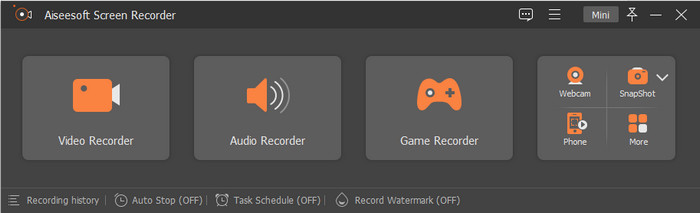
Aiseeesoft 스크린 레코더 는 게이머가 갖추어야 할 강력하고 전문적인 게임 화면 녹화기입니다. 이 도구를 사용하면 최대 60FPS로 게임을 녹화할 수 있습니다. 이는 재생하는 동안 모든 동작을 캡처하려는 경우에 적합합니다. 또한 이 도구는 가지고 있는 다른 녹음 소프트웨어와 비교하려는 경우 기능 및 기능면에서 우수합니다. 신뢰할 수 있는 게임용 레코더입니다. 웹캠과 마이크를 사용하여 화면을 녹화하려면 최고 품질로 저장하세요.
60FPS, 최고화질로 10분동안 게임녹화를 해봤을 때의 경험을 바탕으로. 녹음하는 동안 버그나 충돌이 없음을 확인했습니다. 또한 시작하기 전에 3초 카운트다운이 있습니다. 그리고 녹음을 내보낼 때 파일 크기는 1.3GB로 우리가 시도한 다른 레코더보다 작지만 품질은 여전히 동일합니다. 그 외에도 최대 1시간 동안 녹음을 시도했습니다. 그래도 사용하면서 불편한 점은 없고 감동입니다. 녹음기가 얼마나 뛰어난지 놀랍지 않습니까? 다른 기능을 알고 싶다면 다음을 읽어야 하며, 갖고 싶다면 아래에 다운로드 버튼이 제시된다.

Aiseesoft 스크린 레코더
4,988,518++ 다운로드- Game Recorder를 사용하여 게임을 하는 동안 논스톱으로 녹화할 수 있습니다.
- 최고 품질의 비디오 출력으로 60FPS 녹화를 지원합니다.
- 전문가처럼 웹캠과 마이크를 사용하여 화면을 녹화할 수 있습니다.
- 원하는 경우 특정 형식을 오디오 및 비디오로 설정할 수 있습니다.
- 지금 Windows와 Mac에서 다운로드하세요.
무료 다운로드Windows 7 이상안전한 다운로드
무료 다운로드MacOS 10.7 이상안전한 다운로드
반디캠
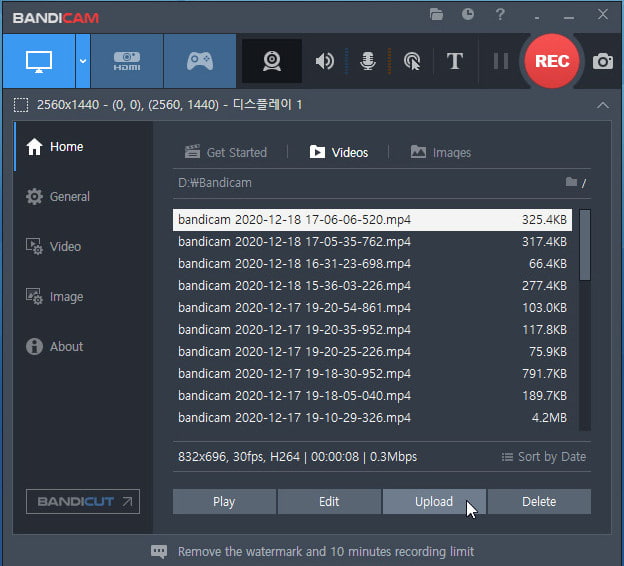
우리 대부분은 이미 사용하고 있습니다 반디캠 Windows에서 최고의 게임 녹화 소프트웨어 중 하나이기 때문입니다. 이 레코더를 사용하면 게임을 하는 동안에도 전면적인 화면 녹화를 경험할 수 있습니다. 또한 이 도구는 480fps를 지원하여 액션당 수행 중인 게임을 캡처합니다. 그 능력과 기능에 대해서는 의심의 여지가 없지만 무료 버전은 480 경험을 지원하지 않습니다.
이 스크린 레코더를 사용하는 동안 녹화를 시작하지 않았는데도 종종 충돌이 발생합니다. 녹음을 시작하고 게임을 하는 동안 계속 귀찮게 하기 때문에 녹음이 시작될 때 불쾌합니다. 또한 타이머처럼 언제 녹음이 시작될지 표시되지 않습니다. FPS를 30으로 설정했는데도 레코더를 사용하면서 이런 문제가 발생하는 것은 여전히 번거로운 일입니다. 따라서 이 도구를 사용하여 10분 이상 녹화할 수 없으며 주로 무료 버전을 사용하는 경우 워터마크가 생깁니다. 그러나 밝은 면에서 10분 게임 녹화의 파일 크기는 1.10GB에 불과합니다. 이 문서에서 가장 작은 파일 크기입니다.
행동!
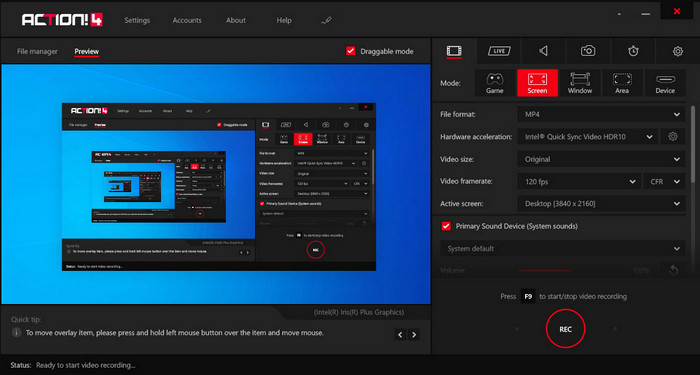
행동! 다운로드하여 데스크탑에서 게임 레코더로 사용할 수 있는 또 다른 안정적인 Windows 10 게임 녹화입니다. 이 도구를 사용하면 찾을 수 있는 다른 스크린 레코더보다 훨씬 우수한 최대 120FPS를 기록할 수 있습니다. 이 목록에 있는 다른 스크린 레코더와 달리 도구를 다운로드하고 화면에서 기타 조정 가능한 옵션을 사용할 수 있으면 GUI가 전문적인 것처럼 보입니다. 레코더가 프로처럼 보이지만 여기에서 게임 녹음을 내보내는 경우 형식으로 MP4 또는 AVI만 선택할 수 있습니다.
소프트웨어를 테스트 중이므로 게임을 실행해도 바로 녹화가 시작되지 않아 도구 사용에 어려움을 겪고 있습니다. 따라서 녹화하려면 비디오 게임을 연 다음 F9를 눌러 녹화를 시작해야 합니다. 10분 표시가 녹화에 도달하면 녹화를 중지합니다. 60FPS로 설정했을 때 화면 녹화 파일의 크기는 2.19GB로 이 글에서 다룬 파일 크기 중 두 번째로 크다. 또한 내보낸 화면 녹화에는 워터마크가 있습니다. 그러나 전반적인 경험으로 볼 때 이 도구는 화면 녹화에 탁월하며 사용하려고 할 때 충돌이나 버그가 없었습니다.
로일로
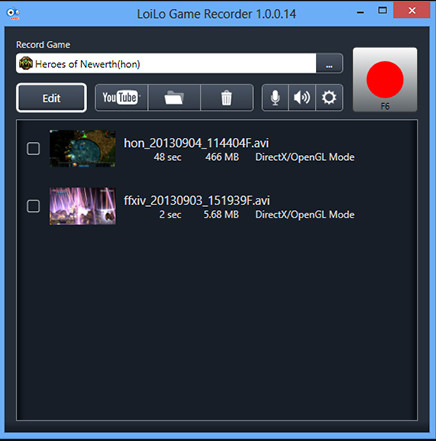
로일로 Windows에서 최고의 무료 게임 녹화 소프트웨어 중 하나입니다. 이 화면은 단순하지만 다른 3개의 게임용 레코더보다 30FPS 낮은 고해상도와 화면 녹화가 가능합니다. 그것을 사용하는 동안 GUI가 그다지 많지 않다는 것을 알 수 있지만 무료로 사용하고 싶은 괜찮은 게임 화면 녹화를 제공합니다. 화면 녹화 기능 외에도 이 도구는 사용할 수 있는 편집 기능도 지원합니다. 기본 사항이지만 여전히 편집하는 데 도움이 될 수 있습니다.
우리가 스크린 레코더를 사용하려고 할 때 시스템에서 실행하는 동안 많은 일이 일어나지 않습니다. 그러나 녹음하기 전에 녹음 대상을 설정해야 합니다. 30FPS로 10분 동안 녹화를 마친 후 세이브 녹화의 파일 크기가 4.6GB임을 확인했습니다. 이 기사에서 스크린 레코더가 가지고 있는 가장 큰 파일 크기입니다. FPS가 두 번째로 낮음에도 불구하고 우리는 여전히 스크린 레코더가 스토리지 친화적이지 않다고 생각합니다. 따라서 이 소프트웨어를 사용하여 1시간 길이의 녹음을 하고 싶다면 파일이 엄청나게 커질 것이라고 예상하십시오.
FVC 스크린 레코더 온라인
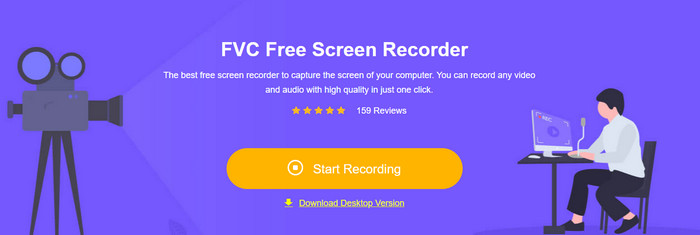
FVC 스크린 레코더 온라인 는 추가 파일을 다운로드하여 실행하지 않고도 웹에서 액세스할 수 있는 최고의 비디오 게임 레코더입니다. 우리가 언급한 레코더와 달리 이 도구는 게임과 같이 화면에서 일어나는 모든 것을 녹화할 수 있습니다. 온라인 레코더가 게임을 녹화하는 데 도움이 될 수 있지만 지원하는 24FPS는 화면에서 작업당 녹화하려는 경우 그다지 많지 않습니다.
이 웹 레코더를 사용하는 동안 인터넷 연결에 따라 때때로 오류가 발생할 수 있음을 알게 되었습니다. 고 그래픽 게임을 위한 최고의 스크린 레코더는 아니지만 여전히 사용할 수 있습니다. 무료로 액세스할 수 있습니다. 10분의 게임을 녹화하고 내보내고 나면 녹화 파일의 크기가 다른 것보다 두 번째로 작은 1.2GB에 불과합니다. 따라서 더 작은 크기로 무료로 녹음하려면 이 웹 도구를 사용하는 것이 좋습니다.
3부. 최고의 게임 레코더에 대한 FAQ
Minecraft를 녹화하는 데 가장 좋은 스크린 레코더는 무엇입니까?
이 기사에서 추가한 스크린 레코더 외에도 시중에서 볼 수 있는 많은 스크린 레코더가 있습니다. 그러나 이 기사에 추가한 튜토리얼과 도구를 사용하면 이제 Minecraft에서 바로 녹음할 수 있습니다. 이것을 클릭 링크 더 많은 것을 알기 위해.
Camtasia와 Snagit 중 어느 것이 더 나은 스크린 레코더입니까?
이 링크를 클릭하면 더 많은 정보를 얻을 수 있습니다. Camtasia 대 Snagit. 두 화면 레코더에 필요한 모든 정보를 파악하려면 이 기사를 자세히 읽으십시오.
내 스크린 레코더가 부드러운 비디오 게임을 캡처하지 못하는 이유는 무엇입니까?
고 그래픽 게임으로 게임을 하려면 초당 프레임을 최대 60 이상으로 확장하여 더 부드럽게 녹화해야 합니다. 녹화 FPS가 높을수록 비디오는 더 부드러워지지만 파일 크기는 훨씬 더 중요합니다.
결론
5가지 최고의 게임 녹화 소프트웨어를 알았으니 이제 선택해야 할 때입니다. 게이머 여러분, 하이라이트를 녹화하고 업로드하여 실력을 뽐낼 수 있는 기회입니다. 인터넷 연결이 잘 되어 있으면 스트리밍을 하고 싶지만 모든 사람이 인터넷이 잘 되는 것은 아닙니다. 게임 녹화를 통해 레코더와 공유하는 것은 여전히 가능합니다. 손이 닿는 곳에 최고의 게임 화면 레코더를 사용하려면 다음을 다운로드해야 합니다. Aiseeesoft 스크린 레코더, 기댈 수 있는 최고의 게임 레코더이기 때문입니다. 이것이 당신을 위한 도구인지 아직도 확신이 서지 않습니까? 그렇다면 다운로드 버튼을 클릭하고 테스트해 보십시오. 실제로 게임 요구 사항에 가장 적합한 레코더입니다.



 비디오 컨버터 궁극
비디오 컨버터 궁극 스크린 레코더
스크린 레코더



